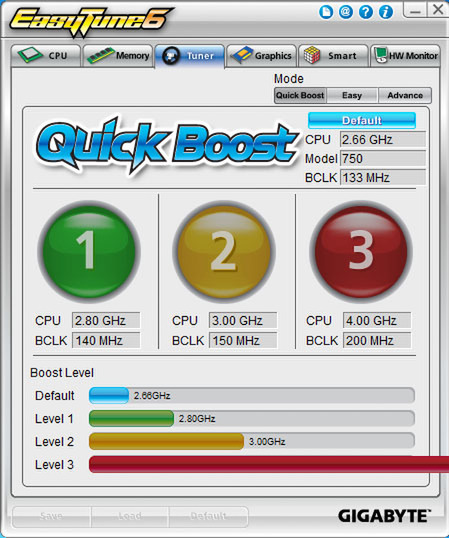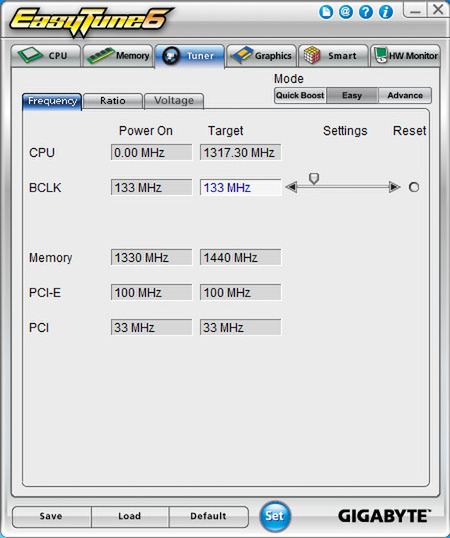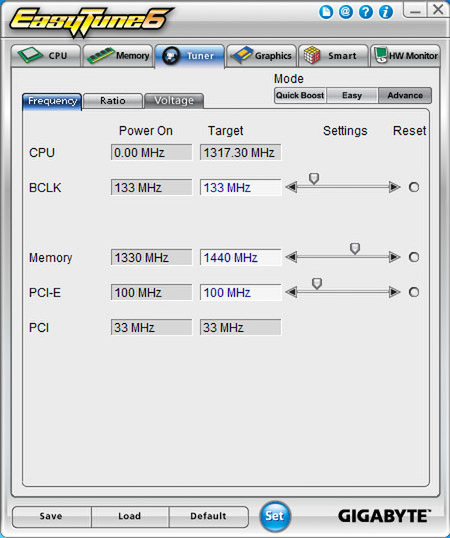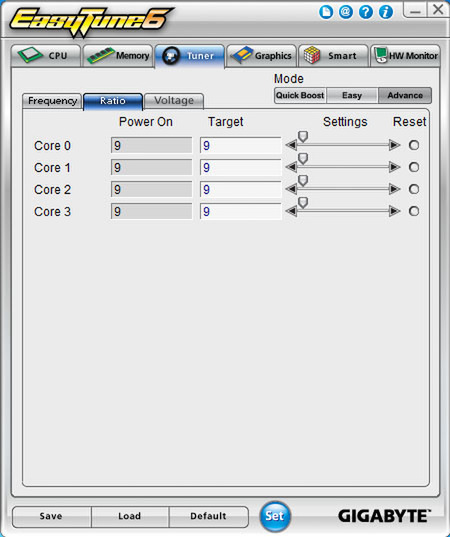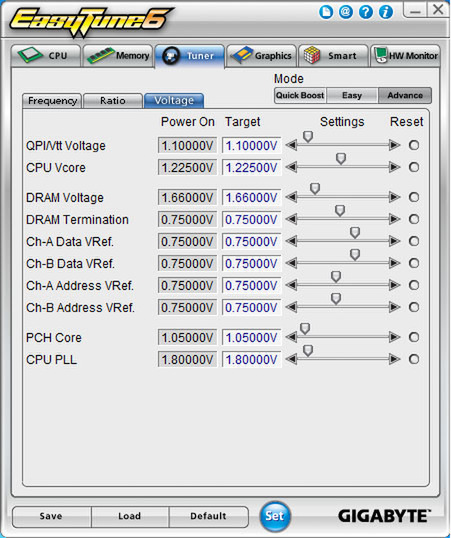ユーティリティでのオーバークロック
GA-P55-UD5では、オーバークロックユーティリティとして「EasyTune6」が付属している。EasyTune6は、高機能なユーティリティでシステムの詳細情報やSMART情報などの表示も可能だ。EasyTune6でオーバークロックを行なうには、「Tune」タブを選択する。Tuneタブには、「Quick Boost」「Easy」「Advance」の3つのモードが用意されており、Quick Boostでは、あらかじめ用意されているLevel 1~3の3種類の設定を選べる。Quick Boostの場合、設定を選んだだけではオーバークロックは実行されず、必ず再起動を行なう必要がある。Core i5-750の場合、Level 1のベースクロックは140MHz、Level 2は150MHz、Level 3は200MHzとなる。Level 1を選んで再起動したところ、Turbo Boostが有効になっており、PCMark05 CPU Testのスコアは10078となった。Level 2では、Turbo Boostが無効で、クロック倍率が21倍に設定されており、PCMark05 CPU Testのスコアは逆に9949まで低下してしまった。さらに、Level 3では、OSが起動したものの、アプリケーションを実行できず、その後ブルーバックになり落ちてしまった。
Core i5-750オーバークロックのまとめ
ここでは、3種類のマザーボードを利用して、Core i5-750のオーバークロックを行なったが、マザーボードによって、安定動作可能なベースクロックの上限には違いがあった。P7P55D EVOは最大203MHz、P55-GD65は最大200MHzのベースクロックでWindowsが起動し(Turbo Boostは無効だが)、4GHz動作を実現したのに対し、GA-P55-UD5では、最大160MHzまでしか上げることができなかった。
GA-P55-UD5でも、供給電圧やクロック倍率を変更すれば、さらにベースクロックを上げられる可能性はあるが、ベースクロック以外の項目は基本的に変更しない(Turbo Boostに関する設定は除く)という条件のもとでは、P7P55D EVOやP55-GD65のほうがオーバークロック向きだといえるだろう。BIOSでの自動オーバークロック機能が最も優秀だったのはP55D EVOだ。
ボタン一つで自動オーバークロックが可能なP55-GD65のOC Genie機能も初心者には嬉しいが、あまりアグレッシブな設定にならず、パフォーマンスがあまり上がらなかったのが残念だ。気軽にオーバークロック設定を変更したいのなら、P55-GD65のベースクロックコントロールボタンは便利だ。
Windows上で動作するオーバークロックユーティリティについては、3製品とも設定可能な項目についてはあまり差がなかった。ユーティリティでの自動オーバークロック機能についても、手動でBIOS設定を変更した場合に比べるとベースクロックの向上率が小さく、あまりパフォーマンスが向上していない。やはりパフォーマンスの向上を目的としてオーバークロックを行なうのなら、自動オーバークロック機能に頼らず、手動で設定することをお勧めしたい。

この連載の記事
-
第5回
PCパーツ
ビデオカードもオーバークロックできる! -
第4回
PCパーツ
メモリモジュールオーバークロック指南 -
第3回
PCパーツ
Phenom IIオーバークロックことはじめ -
第1回
PCパーツ
オーバークロックの基礎知識 -
第-1回
PCパーツ
Windows 7で行なうオーバークロック - この連載の一覧へ